|
TOP UNIQUE


Merci beaucoup Lica de ton invitation à traduire tes tutoriels en français.

Le tutoriel a été créé avec PSPX8 et traduit avec PSPX12 et PSPX17 mais il peut également être exécuté avec les autres versions.
Suivant la version utilisée, vous pouvez obtenir des résultats différents.
Depuis la version X4, la fonction Image>Miroir a été remplacée par Image>Renverser horizontalement,
et Image>Renverser avec Image>Renverser verticalement.
Dans les versions X5 et X6, les fonctions ont été améliorées par la mise à disposition du menu Objets.
Avec la nouvelle version X7, nous avons à nouveau Miroir/Retourner, mais avec nouvelles différences.
Consulter, si vouz voulez, mes notes ici
Certaines dénominations ont changées entre les versions de PSP.
Les plus frequentes dénominations utilisées:

traduction anglaise ici
vos versions ici
Nécessaire pour réaliser ce tutoriel:
Matériel ici
Tube :SuizaBella_Ref_AG-00695.
Grafico: graficolc.
Deco: deco_mj http://www.butterfly.adv.br (avec la permission de l'auther; ne pas partager, s.v.p.)
Deco: decolc.
Back :backlc.
Mask:Mask_GB_119.
(les liens des sites des tubeuses ici)
Modules Externes
consulter, si nécessaire, ma section de filtre ici
Mura's Meister - Perspective Tiling ici
Mura's Meister - Copies ici
AP Lines - Lines SilverLining ici
Nik Software - Color Efex Pro ici

Le dégradé Paysage nocturne ou Corel_06_013 est standard in PSP.
Si vous ne le trovez pas dans votre PSP, placer le dégradé fourni dans le dossier Dégradés.
Placer le Preset Emboss 3 dans le dossier Paramètres par défaut.
Ouvrir le masque dans PSP et le minimiser avec le reste du matériel.
1. Ouvrir une nouvelle image transparente 1000 x 700 pixels.
Sélections>Sélectionner tout.
Ouvri graficolc et Édition>Copier.
Revenir sur votre travail et Édition>Coller dans la sélection.
Sélections>Désélectionner tout.
2. Activer l'outil Sélection 
(peu importe le type de sélection, parce que avec la sélection personnalisée vous obtenez toujours un rectangle),
cliquer sur Sélection personnalisée 
et setter ces paramètres.

3. Placer en avant plan la couleur blanche #ffffff.
Calques>Nouveau calque raster.
Remplir  la sélection avec la couleur #ffffff. la sélection avec la couleur #ffffff.
Calques>Nouveau calque de masque>A partir d'une image.
Ouvrir le menu deroulant sous la fenêtre d'origine et vous verrez la liste des images ouvertes.
Sélectionner le masque Mask_GB_119.

Calques>Fusionner>Fusionner le groupe.
Sélections>Désélectionner tout.
Calques>Dupliquer.
4. Vous positionner sur le calque du bas de la pile.
Image>Taille du support - 1000 x 800 pixels.
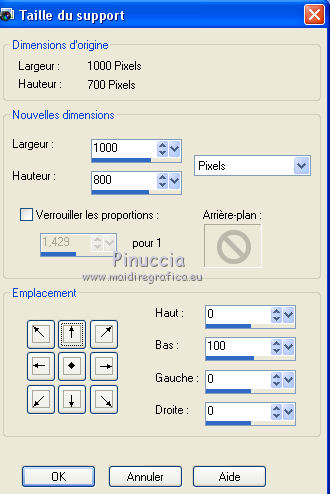
5. Placer en avant plan le dégradé et sélectionner le dégradé Paysage nocturne ou Corel_06_013, style Linear.
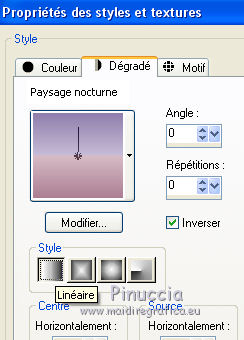
Calques>Nouveau calque raster.
Calques>Agencer>Placer en bas de la pile.
Remplir  le calque du dégradé. le calque du dégradé.
6. Vous positionner sur le calque du haut de la pile, Copie de Groupe-Raster 2.
Effets>Effets de distorsion>Cintrage.

7. Effets>Modules Externes>Mura's Meister - Perspective Tiling.
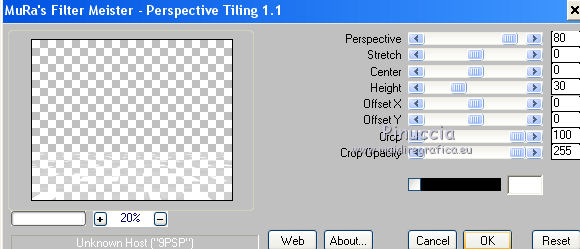
Activer l'outil Sélecteur 
en mode Échelle 
pousser le noeud supérieur central vers le bas jusqu'à 700 pixels.
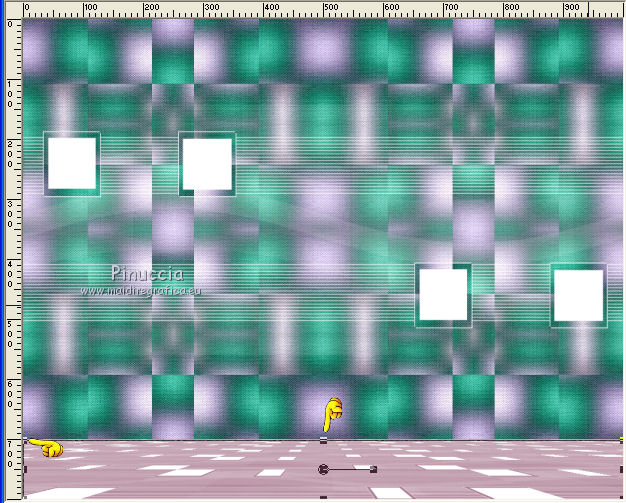
Effets>Filtre personnalisé - sélectionner le preset Emboss 3 et ok.

8. Vous positionner sur le calque de dessous (Groupe-Raster 2.
Effets>Effets de distorsion>Cintrage, comme précédemment.

9. Effets>Effets de distorsion>Vagues.
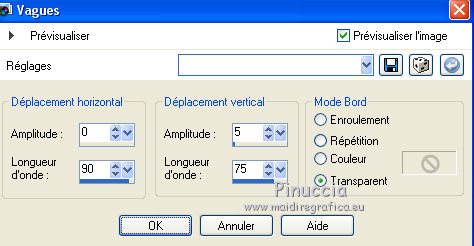
Déplacer  / /
l'image en haut, comme ci-dessous
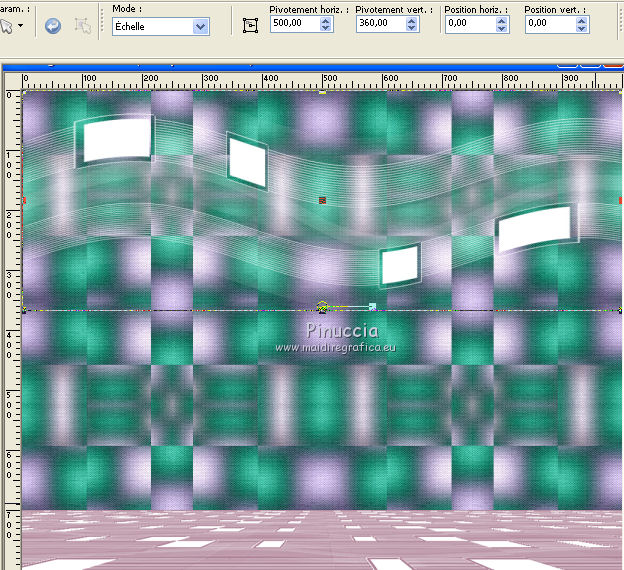
10. Effets>Modules Externes>AP Lines - Lines SilverLining.
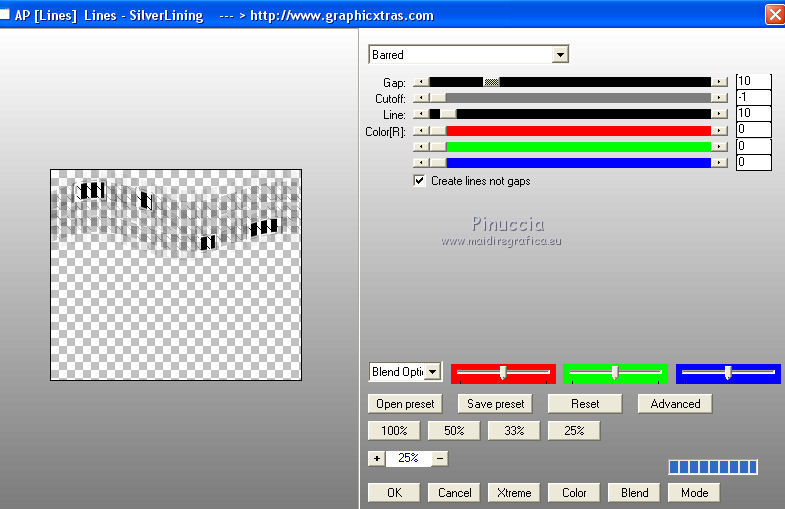
11. Effets>Modules Externes>Mura's Meister - Copies.
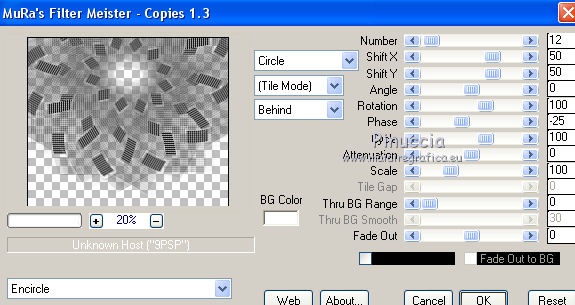
Placer le calque en mode Lumière douce.
12. Vous positionner sur le calque Raster 1.
Calques>Dupliquer.
Effets>Modules Externes>Nik Sotware - Color Efex - Bi-Color User Defined.
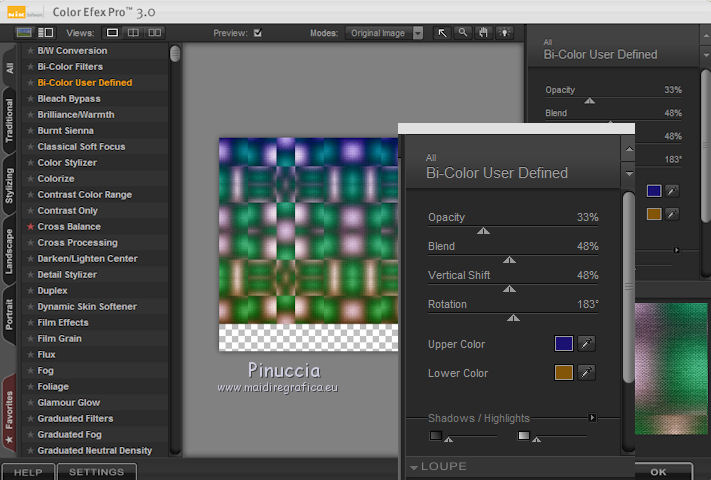
Image>Renverser.
Activer l'outil Sélecteur 
et pousser le noeud central supérieur vers le haut, jusqu'au bord
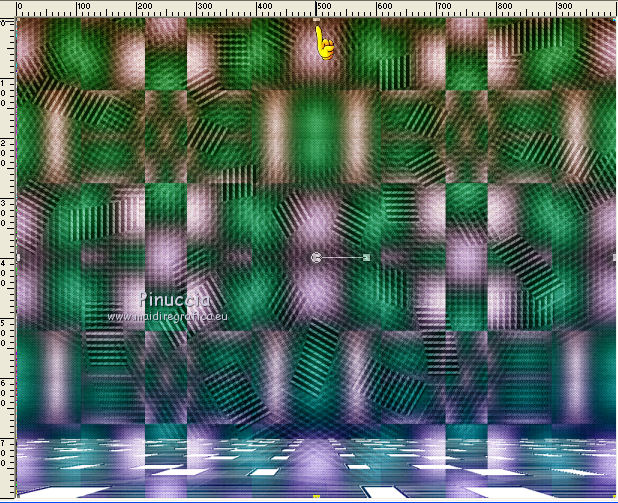
Placer le calque en mode Luminance (héritée)
et le calque de dessous de l'original en mode Recouvrement.
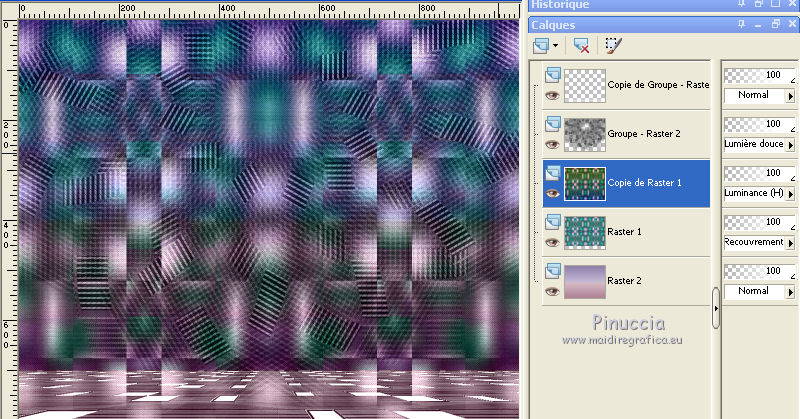
13. Vous positionner sur le calque du bas de la pile, Raster 2.
Calques>Nouveau calque raster.
Sélections>Sélectionner tout.
Ouvrir backlc - Édition>Copier.
Revenir sur votre travail et Édition>Coller dans la sélection.
Sélections>Désélectionner tout.
Placer le calque en mode Écran.
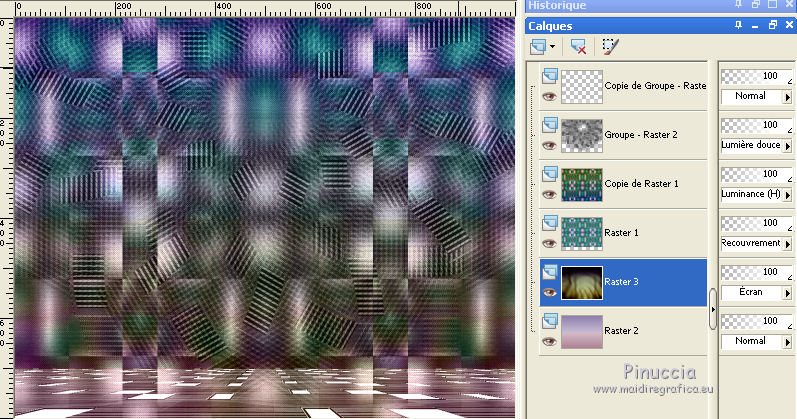
14. Vous positionner sur le calque Copie de Raster 1.
Ouvrir decolc et Édition>Copier.
Revenir sur votre travail et Édition>Coller comme nouveau calque (raster 4).
Effets>Effets de bords>Accentuer.
La tag et les calques - règler mode mélanges et opacitées à votre goût.
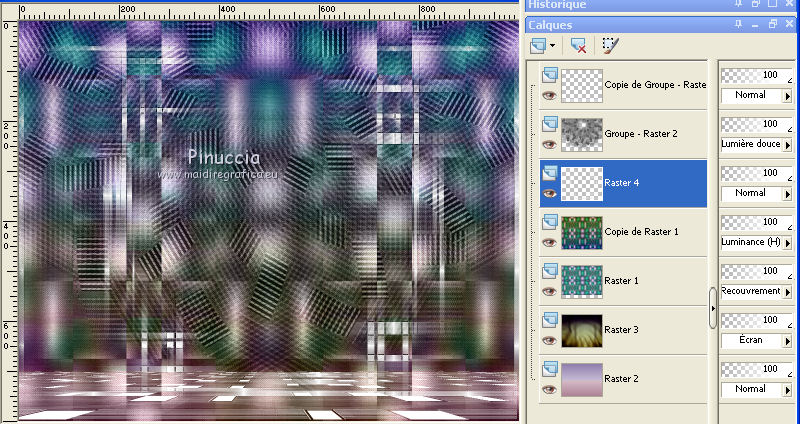
15. Vous positionner sur le calque du haut de la pile.
Ouvrir deco_mj et Édition>Copier.
Revenir sur votre travail et Édition>Coller comme nouveau calque.
Garder le calque en mode Luminance (héritée).
Positionner  bien le tube. bien le tube.
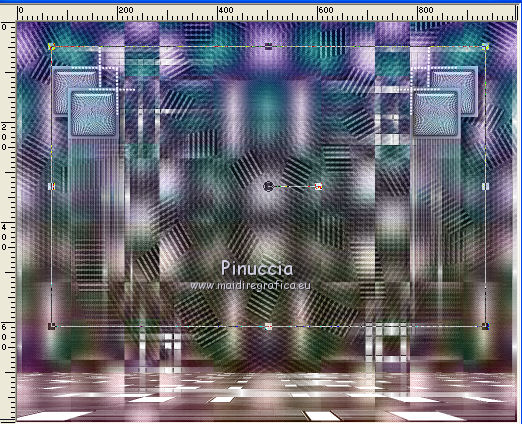
Réglage>Netteté>Netteté.
Effets>Effets 3D>Ombre portée, à choix.
16. Ouvrir le tube SuizaBella_Ref_AG-00695 et Édition>Copier.
Revenir sur votre travail et Édition>Coller comme nouveau calque.
Image>Redimensionner, pour moi 55%, redimensionner tous les calques décoché.
Positionner  bien le tube. bien le tube.
Optionnel: Effets>Effets 3D>Ombre portée.
Calques>Fusionner>Calques visibles.
17. Effets>Modules Externes>AAA Frames - Foto Frame.
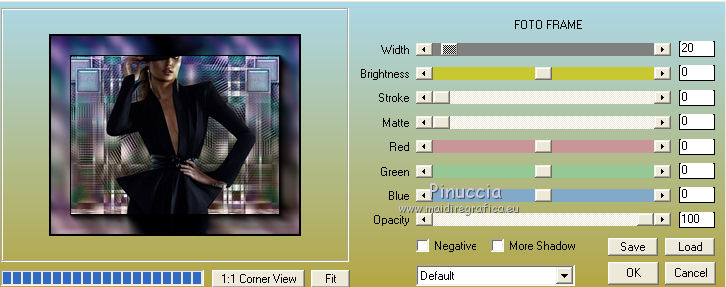
18. Signer votre travail sur un nouveau calque.
petite note sur le watermark:
je ne demande pas de mettre le watermark sur les versions faites après mes traductions.
Mais, si vous décidez d'utiliser le watermark fourni par l'auteur,
j'apprécierais que mon travail de traducteur soit également respecté.
Pour cela, j'ai ajouté au matériel mon watermark (en français et en anglais).
19. Image>Redimensionner, 1000 pixels de largeur, redimensionner tous les calques coché.
20. Enregistrer en jpg.
Version avec tube de Tina Reagen

vos versions ici

Si vous avez des problèmes, ou des doutes, ou vous trouvez un link modifié,
ou seulement pour me dire que ce tutoriel vous a plu, vous pouvez m'écrire.
19 Juin 2019
|



